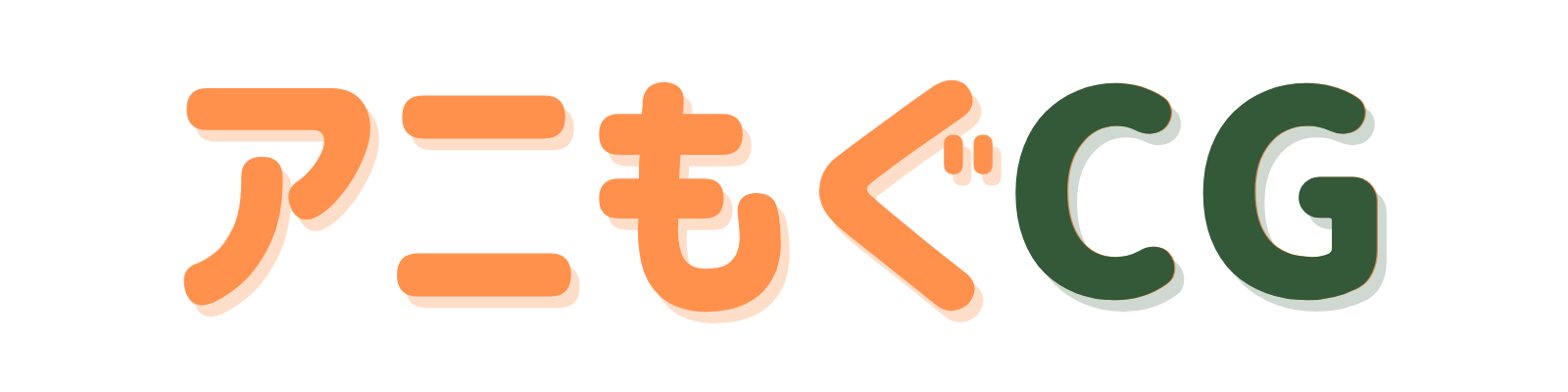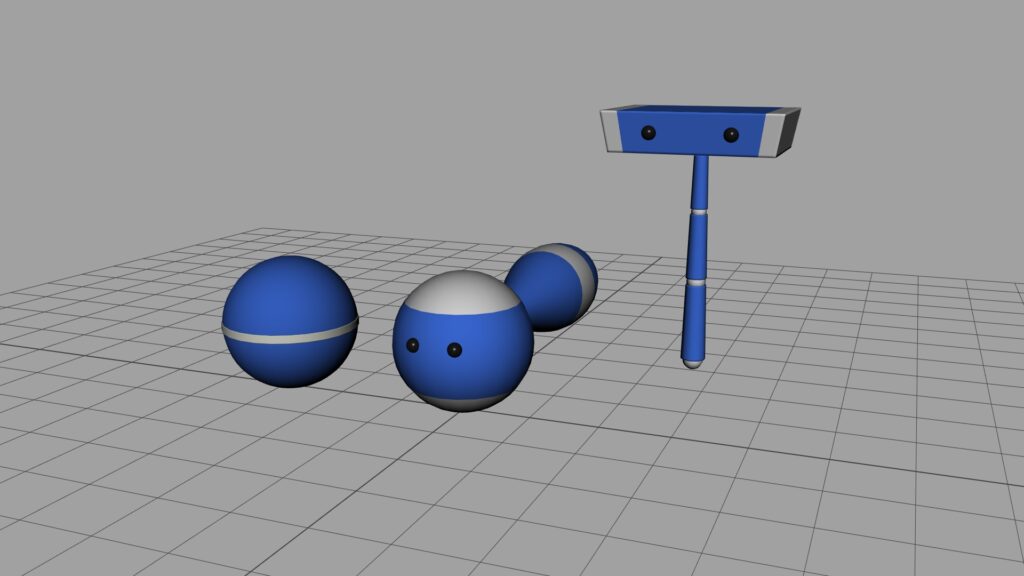こんにちは!CGアニメーターのヤヨイです。
本記事ではこちらのリグをご紹介します。
こちらのリグは以下のものが含まれています。
- Basics Ball
- Basics Pendulum
- Basics Tail
BasicsBallの紹介
マスターコントローラー
こちらがリグ全体を動かすマスターコントローラーになります。
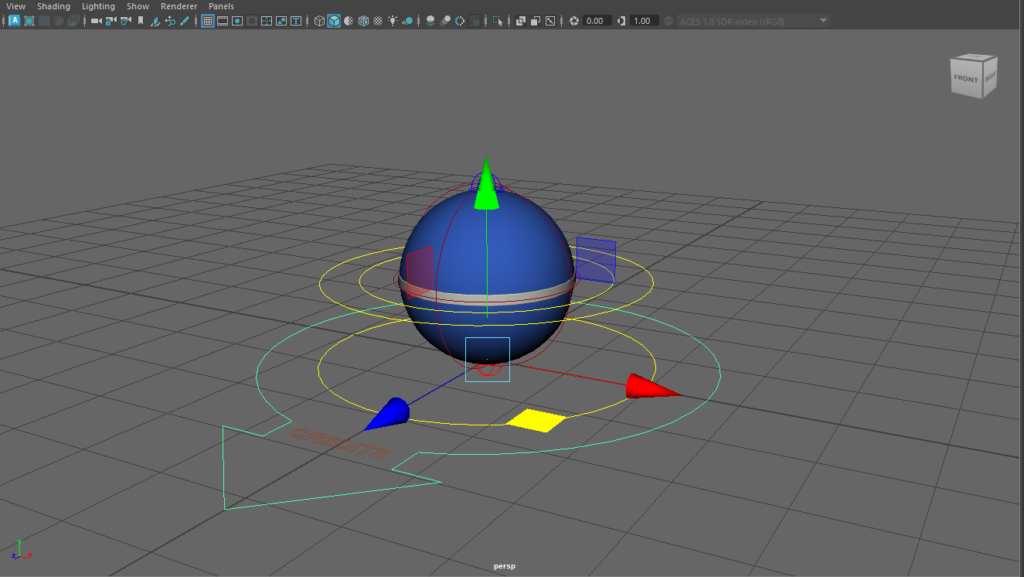
TransとRotateを動かすことができます。
マスターコントローラーのChannel Boxの『Grobal Scale』でリグを含めたボールの大きさを変えることができます。
Grobal Scaleの下の『Type Ball』を変更するとさまざまなタイプのボールに変更することができます。
変更できるボールの種類は以下になります。
- バスケットボール
- 野球
- ビーチ
- テニスボール
- バレーボール
- サッカーボール
- ゴルフ
- ライン入りの青いボール
- ラインなしの青いボール
サブコントローラー
こちらの三つがサブコントローラーになります。
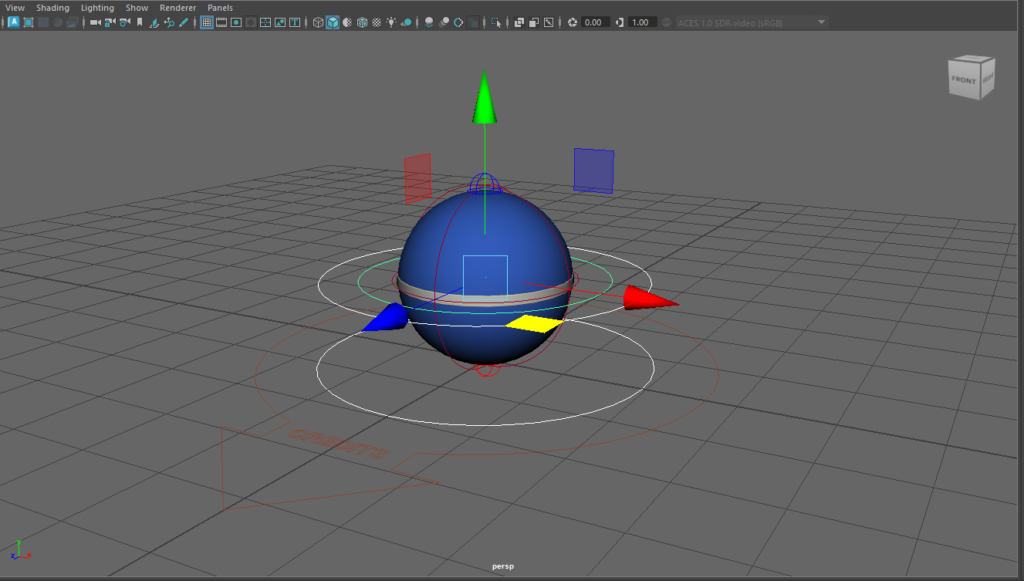
それぞれ、マスターコントローラーと同じくTransとRotateを動かすことができます。
マスターコントローラーと外側のサブコントローラーを使って、最初の位置を決めることで一軸の方向で移動させることができます。
例えば、このように斜めから下に落ちるアニメーションでも位置をしっかり決めることで少ない軸でアニメーションをさせることができます。
スクアッシュ&ストレッチ
こちらがスクアッシュ&ストレッチ用のコントローラーになります。

上下、Transのみ動かすことができます。
また、Channel Boxに『Twist』があるのでこちらを使用するとボールをねじらせることができます。
回転用コントローラー
こちらは、ボールを回転させるコントローラーになります。
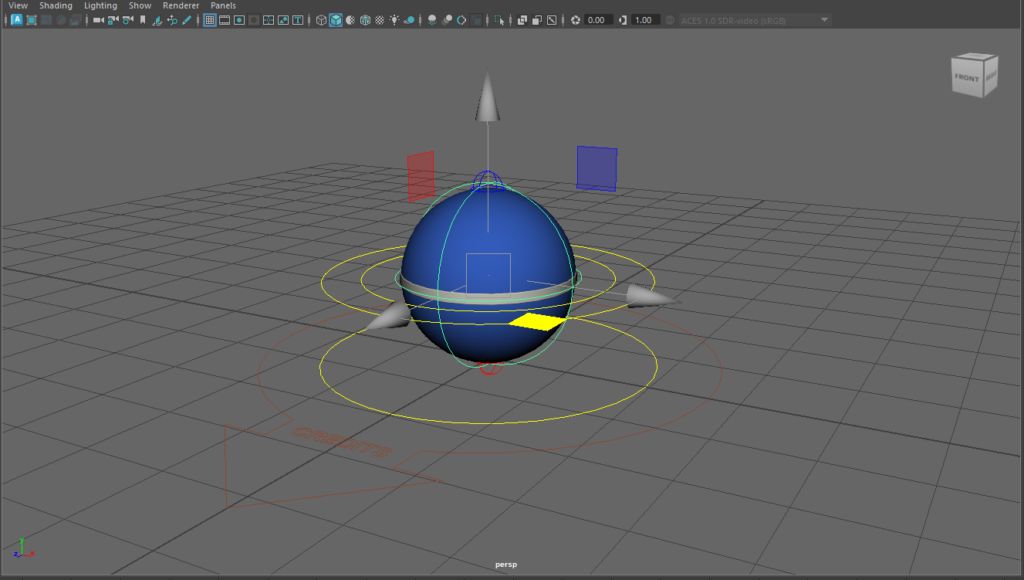
Rotateのみ動かすことができます。
サブコントローラーでも回転させることができるのですが、そちらだとスクアッシュ&ストレッチのコントローラーも一緒に回転してしまい、ボールの設置面がずれてしまいます。
しかし、こちらのコントローラーだとスクアッシュ&ストレッチのコントローラーに影響がなく回転させることができます。
これができるフリーリグはかなりレアです!!
BasicsPendulumの紹介
マスターコントローラー
こちらは、全体を動かすコントローラーになります。
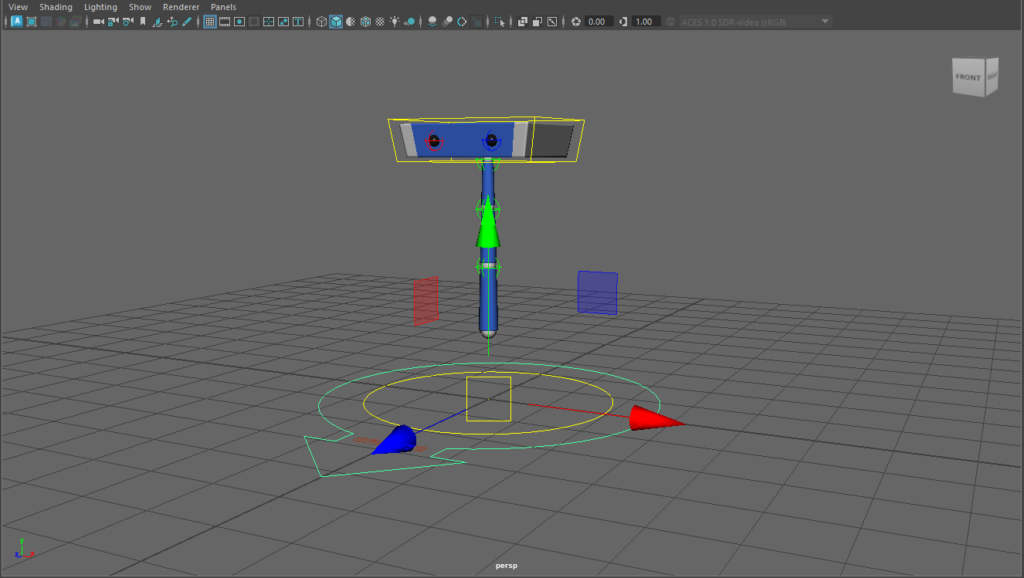
TransとRotateを動かすことができます。
マスターコントローラーのAttributeの『Grobal Scale』でペンデュラムの大きさを変えることができ、『Vis Eyes』で目の表示、非表示ができます。
●Global Scale
●Vis Eyes
サブコントローラー
こちらは、サブコントローラーになります。
TransとRotateのみ動かすことができます。
基本、次にご紹介するヘッドコントローラーで操作すると思うので使う頻度は少ないかと思います。
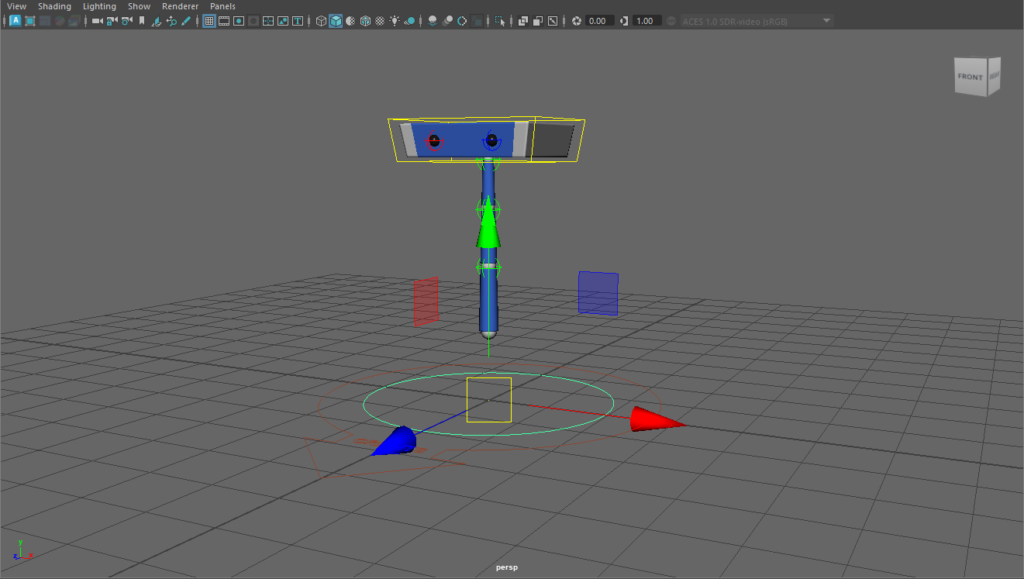
ヘッドコントローラー
こちらは、ヘッドコントローラーになります。
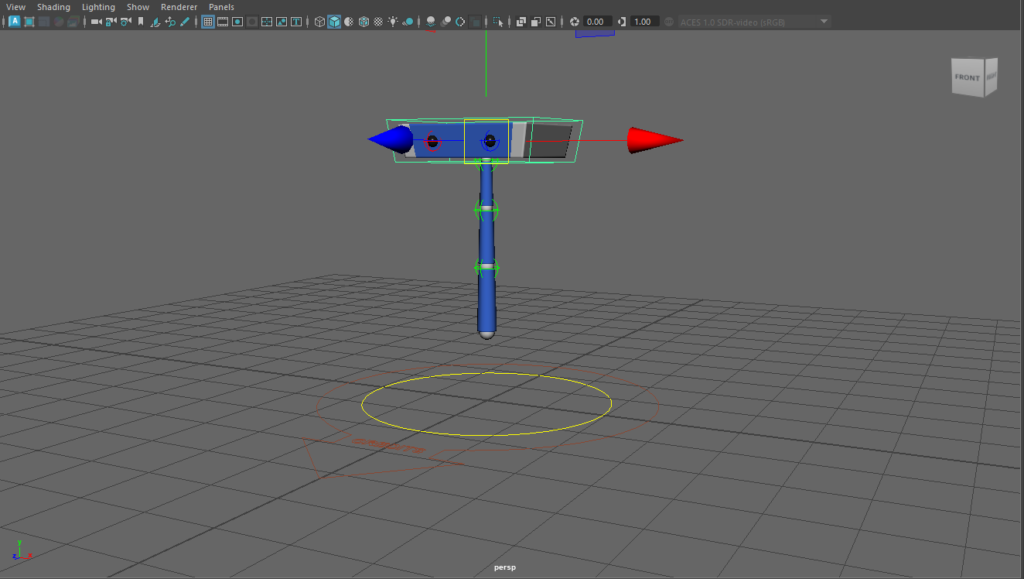
TransとRotateとScaleを動かすことができます。
尻尾のコントローラー
こちらは、尻尾のコントローラーになります。
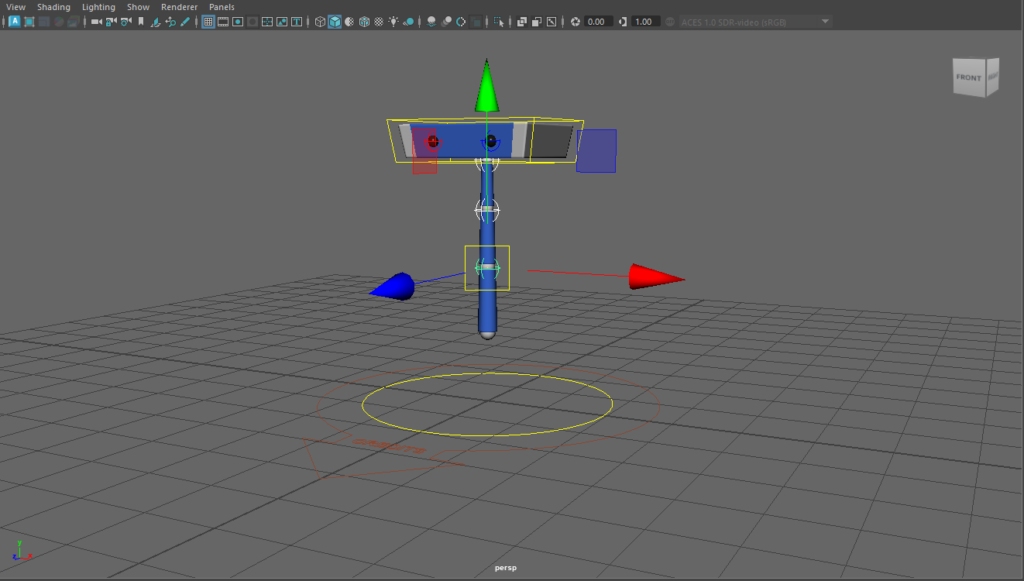
それぞれ、TransとRotateとScaleを動かすことができます。
尻尾のトップのコントローラーのChannel Boxには、『Follow Pos』と『Follow Rot』があります。
Follow Posの数値を0にするとヘッドコントローラーと一緒に付いてこなくなり、1にすると一緒に付いてくるようになります。
●Follow Pos
Follow Rotの数値を0にするとヘッドコントローラーの回転の影響を受けなくなり、1にすると回転の影響を受けます。
●Follow Rot
目のコントローラー
こちらは、目のコントローラーになります。
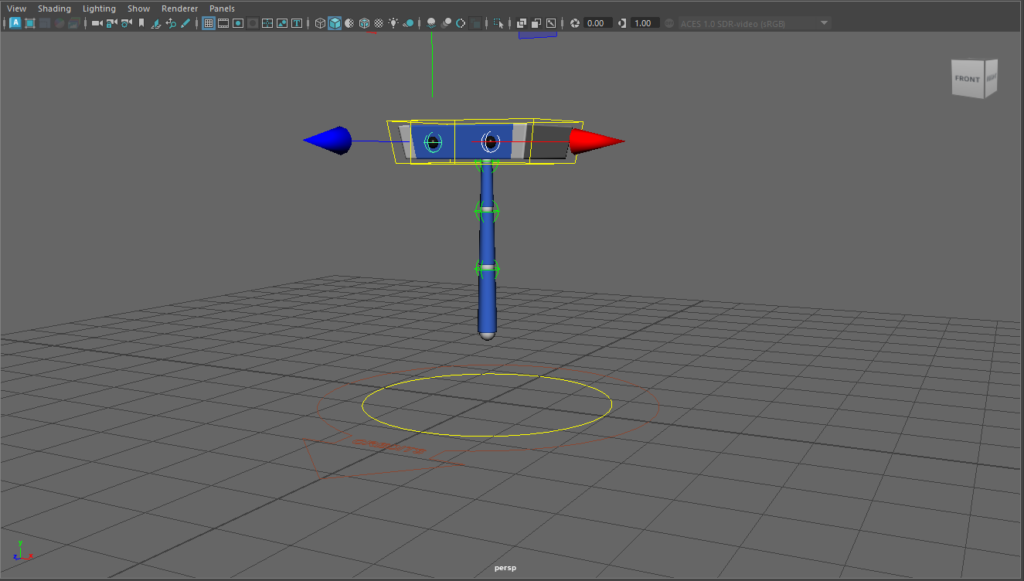
TransとRotateとScaleを動かすことができます。
ScaleでY軸とX軸を使うと瞬きっぽくできますね。
目のコントローラーのChannel Boxには『Follow Head Scale』があります。
こちらは数値を0にするとヘッドコントローラーをScaleしたときに目の大きさはそのままになり、1にするとヘッドコントローラーと一緒に目もScaleされます。
●Follow Head Scale
BasicsTailの紹介
マスターコントローラー
こちらは、マスターコントローラーになります。
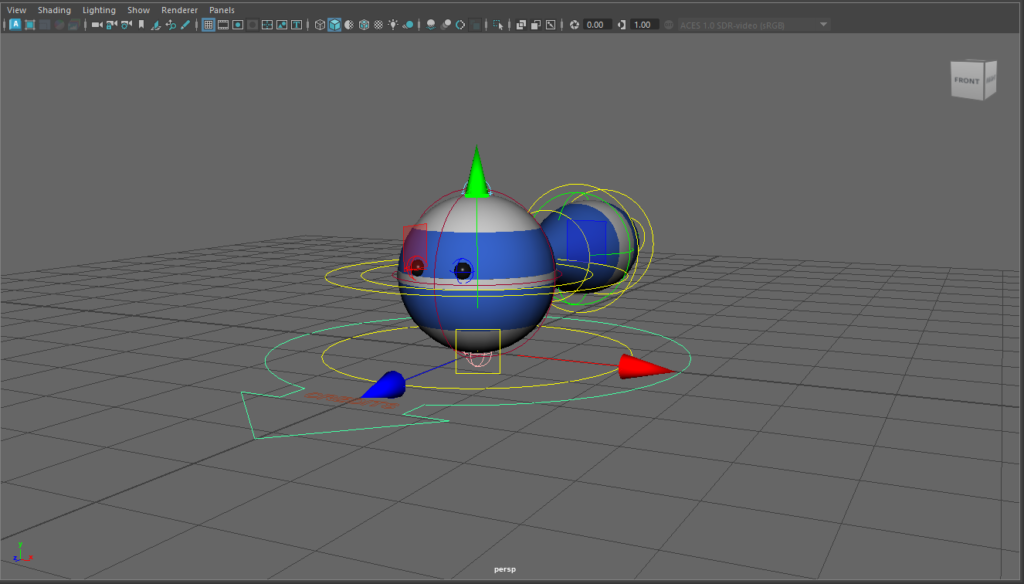
TransとRotateを動かすことができます。
マスターコントローラーのChannel Boxには、『Global Scale』『Vis Eyes』『Vis Line』『Vis Tail』があります。
●Global Scale
BallTailの大きさを変えることができます。
●Vis Eyes
数値を1にすると目が表示され、数値を0にすると目の非表示になります。
●Vis Line
数値を1にするとボールのラインが表示され、数値を0にするとボールのラインが非表示になります。
●Vis Tail
数値を1にすると尻尾が表示され、数値を0にすると尻尾が非表示になります。
サブコントローラー
こちらは、サブコントローラーになります。

TransとRotateを動かすことができます。
Ballでご紹介したように複雑な動きを作ることができます。
スクアッシュ&ストレッチ
こちらは、スクアッシュ&ストレッチのコントローラーになります。

上下、Transのみ動かすことができます。
また、Channel Boxに『Twist』があるのでこちらを使用するとボールをねじらせることができます。
変化が分かりづらいので、あまり使わないかなと思います。
回転用コントローラー
こちらは、回転のコントローラーになります。

Rotateのみ動かすことができます。
こちらで回転させると、スクアッシュ&ストレッチのコントローラーは動かずに済みます。
尻尾のコントローラー
こちらは尻尾のコントローラーになります。
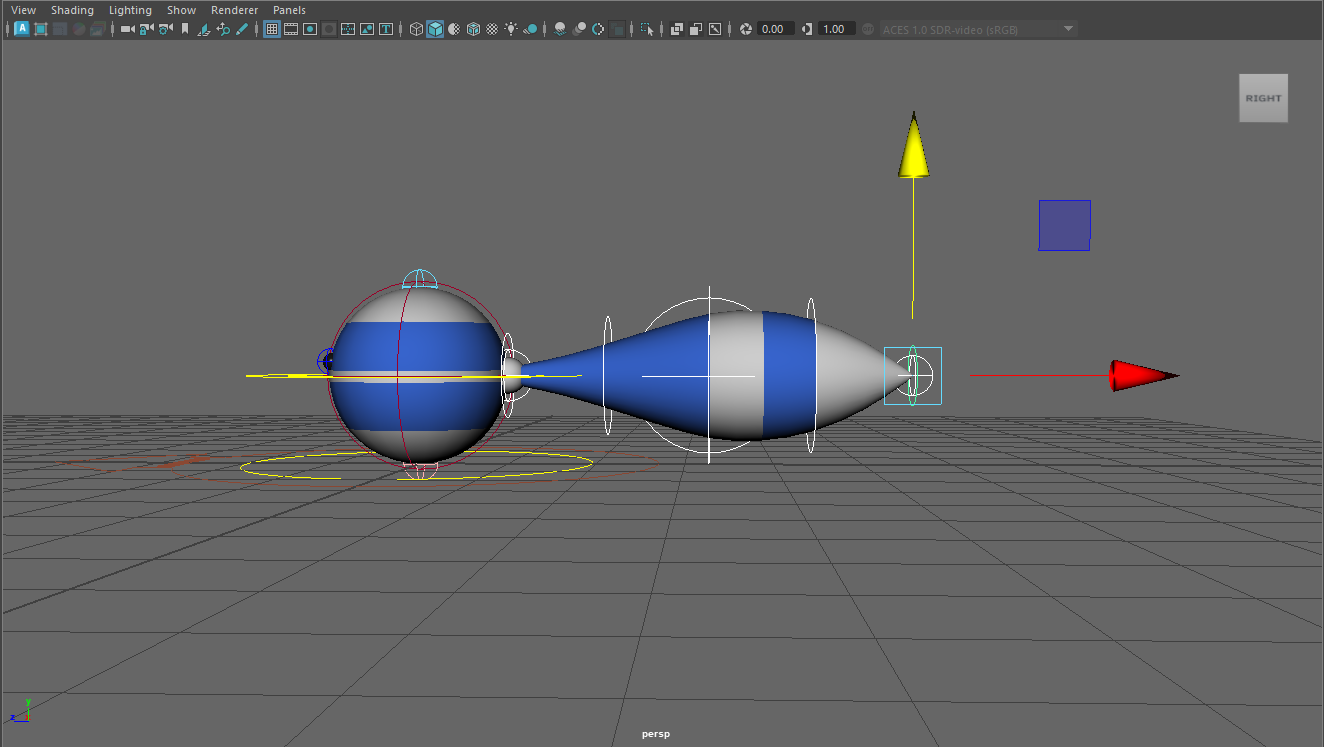
TransとRotateとScaleを動かすことができます。
円のコントローラーはFKで動かすことができ、ボールみたいなコントローラーは、それぞれ単体で動かすことができます。
自分としては、円のコントローラーで全体を動かし、ボールみたいなコントローラーでポーズの微調整をするのがお勧めです!
また、尻尾のトップのコントーローラーのChannel Boxには、『Size Tail』『Follow Pos』『Follow Rot』があります。
●Size Tail
Size Tailは尻尾全体の大きさを変えることができます。
●Follow Pos
Follow Posは、数値を0にすると尻尾がボールに付いてこなくなり、1にするとボールに付いていくようになります。
●Follow Rot
Follow Rotは、数値を0にすると尻尾がボールの回転に影響が受けなくなり、1にするとボールの回転に影響を受けます。
目のコントローラー
こちらは、目のコントローラーになります。

TransとRotateとScaleを動かすことができます。
まとめ
こちらのフリーリグは機能が豊富で個人的にボールを回転するとスクアッシュ&ストレッチのコントローラーが動かないのが魅力的ですね。
ボールの種類も変えられるので、色んなバリエーションのアニメーションが作りやすいと思います。
また、このリグの作成者は他のリグも多く公開しているのでお勧めです!
こちらのリグを使ったアニメーションの制作記事を公開していますのでぜひご覧ください!


最後まで読んでいただきありがとうございました!